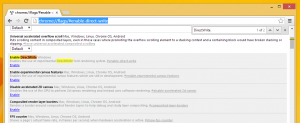Activați notificările cu baloane în Windows 10 și dezactivați toasturile
Windows 10 vine cu o nouă caracteristică - arată toate notificările de aplicații și de sistem sub formă de toast. S-au dispărut notificările balon care existau de la Windows 2000, nu veți vedea o singură notificare balon tooltip de la software-ul pe care îl utilizați! În schimb, veți vedea o notificare toast în stilul Windows 8, care, probabil, va funcționa împreună cu noul Centru de notificare în Windows 10. Cu toate acestea, dacă vă plac notificările cu baloane și nu sunteți mulțumit de toasturi, puteți restabili notificările cu baloane înapoi în Windows 10.
Publicitate
Utilizatorii Windows 10 Pro pot urma aceste instrucțiuni:
- Apăsați simultan tastele de comandă rapidă Win + R de pe tastatură pentru a deschide dialogul Run. Vezi lista de comenzi rapide ale tastelor Win și noi taste rapide globale în Windows 10.
- Introduceți următoarele în caseta Run:
gpedit.msc
- Accesați următoarea cale în panoul din stânga al Editorului de politici de grup:
Configurare utilizator \ Șabloane administrative \ Meniul Start și bara de activități
- Localizați și modificați următoarea setare: Dezactivați afișarea notificărilor cu baloane ca toasts.
Setează-l la Activat așa cum se arată mai jos.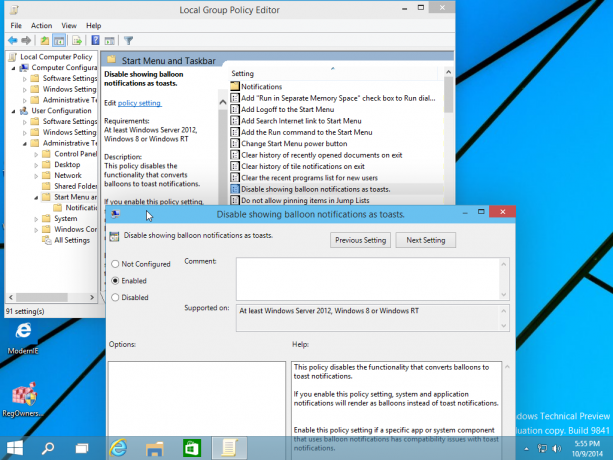
Iată textul descrierii acestei setări:Această politică dezactivează funcționalitatea care convertește baloanele în notificări toast. Dacă activați această setare de politică, notificările de sistem și aplicații se vor afișa sub formă de baloane în loc de notificări toast. Activați această setare de politică dacă o anumită aplicație sau componentă de sistem care utilizează notificări cu balon are probleme de compatibilitate cu notificările toast. Dacă dezactivați sau nu configurați această setare de politică, toate notificările vor apărea ca notificări toast.
Asta e! Reporniți computerul și sfaturile cu balon vor funcționa din nou pentru dvs. Pentru a le testa, încercați să introduceți o unitate flash USB și scoateți-o în siguranță pentru a vedea vârful bun al balonului!